「スレッド立派PC」メイン機昇格プロジェクト、環境編。
最近通勤車の中とか帰省時の長距離移動の時に、音楽のほかによくラジオを聞いている...といってもそれはAMラジオやFMラジオではなく、Webラジオのmp3ファイル。
ここ数年声優ラジオの面白さに目覚め、過去放送など求めてイロイロとラジオCDを買いあさったので、結構な数のトークが楽しめる(↓いままでご紹介したのがあやちゃん関係しかないが、下記の他にもあやちゃんが関わらないのも含めてイロイロある)。
面白いラジオトークは繰り返し聞けるし、オーディオシステムには特に手を入れておらず、環境騒音も大きい通勤車で聴くのはむしろ音楽よりストレスがない。
基本、手探り操作が簡単な大容量DAP
にmp3のまま放り込んで聴いているのだが、こういう「ラジオCD」としてまとめられて、あらためて「商品」として売り出されるものには、客寄せとして?本放送に含まれない「新規録り下ろし回」というのが含まれることがほとんど。
こんな場合、ラジオ放送回はmp3ファイルを収めた「データCD」で提供されるので、ファイルをDAPのストレージに放り込むだけでよいのだが、なぜか録り下ろしの部分は「オーディオCD」で提供される。当然CDクオリティで音質もよいのだが、車内で聴くトークにそこまでの音質は必要ない&DAPに仕込むときにわかりやすいようにジャケット写真などもつけたい、ということで、通常オーディオCDのwavファイルを他の音楽CD同様Exact Audio Copy
でPC内にFLAC形式として取り込んだのち、さらに圧縮するためにFLAC⇒mp3変換することにしているが、その際に使っているのが本ソフト。
類似の名称のアプリが有償無償いろいろあるが、使っているのはPolySoft Solutionsの「Free FLAC to MP3 Converter」。
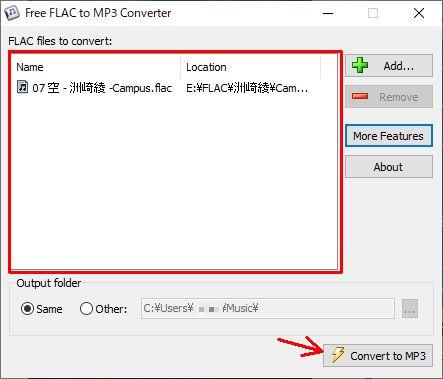
赤枠の部分にFLACファイルをD&Dして右下のボタンを押すだけ
すごく軽量なソフトで、とくに説明なしに直感的に使える。立ち上げたアプリの中央の白抜きのエリアに、変換したいFLACファイルをドラッグ&ドロップで置き(フォルダ階層をたどって指定することも可能)、「Convert to MP3」ボタンを押すだけ。変換後ファイルの出力位置は同じ位置がデフォルトだけれど任意の場所に指定することも可能。
これだけの機能で調整も何もないけれど、ラジオのトークファイルのダウンサイジングのためだけなので問題なし(できあがったmp3ファイルの音質も悪いわけでもないし)。
実際のサイズ圧縮具合はこんなもん(↓)
・42分ほどのトークのファイル、FLAC:235MB⇒mp3:26.3MB
・5分半ほどのドラマのファイル、FLAC:32.3MB⇒mp3:4.35MB
・5分半ほどの楽曲のファイル、FLAC:42.4MB⇒mp3:5.30MB
大体1割強(12%内外)にまで圧縮できるので、長尺になりがちなWebラジオ系では助かる圧縮度。
用途には必要十分なコンバーターです。
D&D⇒変換ボタンで終了
完璧
-
購入金額
0円
-
購入日
2018年10月頃
-
購入場所
PolySoft Solutions
ZIGSOWにログインするとコメントやこのアイテムを持っているユーザー全員に質問できます。